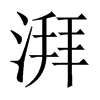在Word文档中进行自动求和,你可以参考以下步骤:
首先,新建一个空白Word文档,然后在文档中插入一个表格。假设我们需要给每个学生的三门成绩求总和。
将光标放到需要得出结果的首个单元中,然后点击右上角的“fx公式”图标。
会弹出公式对话框,这里面已经默认给我们一个求和公式了。在这个公式中,"SUM"是求和的意思,"LEFT"则表示向左求和。你可以直接点击确定。
Word会自动算出结果。
然后你可以复制这个结果,在下面每个结果单元格里都粘贴一下,然后全选整列数据。
全选后,按下F9键,这是为了更新域函数,得到各行的结果。这样你就可以看到每个单元格的内容都被计算出来了。
这样,我们就完成了在Word文档中的一个自动求和操作。虽然对表格进行运算是Excel的强项,但是Word也提供了一些基础的运算功能,使用起来也很方便。
在Word文档中,可以使用以下步骤来使用自动求和公式:
1. 首先,将鼠标定位在插入公式的单元格中。
2. 在“表格工具”栏中,单击“布局”选项卡。
3. 在“数据”组中单击“公式”按钮。
4. 在弹出的“公式”对话框中,会自动显示公式“=SUM(LEFT)”,表示对单元格左侧的数据进行求和。
5. 单击“确定”按钮,该公式就会应用到选中的单元格中。
6. 如果需要计算其他单元格的数据总和,可以将求和公式复制并粘贴到其他单元格中。
7. 如果需要计算其他列的数据总和,可以将公式中的“LEFT”改为“ABOVE”,表示对单元格上方的数据进行求和。
8. 最后,按下“Ctrl+A”组合键选中整篇文档,单击鼠标右键,在弹出的快捷键菜单中选择“更新”,即可完成自动求和公式的计算。
需要注意的是,在使用自动求和公式时,需要确保公式中的数据格式和计算方式正确,同时也要注意公式的复制和粘贴操作,避免出现计算错误或数据不准确的情况。